¿Windows 10 sin Audio? Es la pregunta que actualmente se vienen haciendo una gran cantidad de personas. El defecto, hace que los altavoces dejen de sonar y por tanto, no se tiene la posibilidad de escuchar absolutamente nada. El problema empezó a aparecer desde la más reciente entrega de Microsoft (con la compilación entregada hace meses atrás).
El problema es una completa anécdota para determinados equipos. Aún cuando los auriculares inalámbricos y aquellos que se conecta al puerto de 3.5 milímetros si reflejan sonido, pero aún sigue presentándose el problema de Windows 10 sin audio para el área de los altavoces (en portátiles). Debido a la creciente demanda de una gran cantidad de personas con este problema, es que Microsoft se hizo presente con determinadas soluciones.
[quote]Recuerda: Algunos Trucos Windows 10 que deberías conocer[/quote]
Windows 10 sin Audio: Parche de Microsoft para solucionar el problema
Una de las soluciones inmediatas recomendadas por Microsoft, es que el usuario que reporte este problema en su equipo, intente hacer una restauración de Windows 10 a una compilación anterior. Esto sin duda que es una molestia debido, a que algunas aplicaciones podrían perderse en el camino.
[quote]Revisa: Enlace entregado por Microsoft[/quote]
La segunda solución viene de la mano, del enlace que hemos colocado en la parte superior. Si lo utilizas saltarás automáticamente hacia el área del «Catálogo de Microsoft Update«.
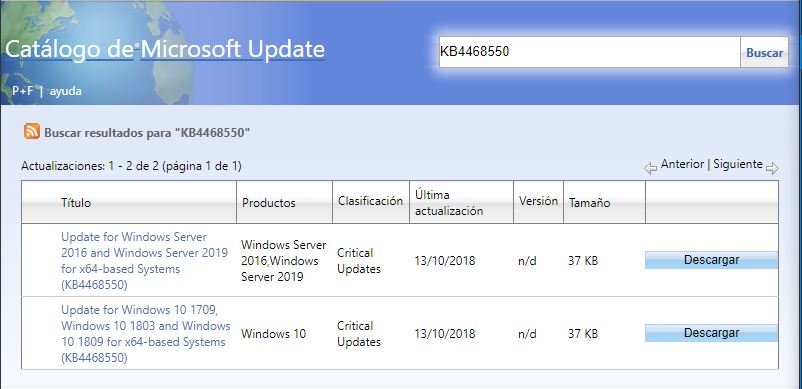
Allí tienes dos enlaces para descargar. Uno de ellos corresponde a la versión de Windows Server 2019 mientras que la otra, al Windows 10 convencional con el que trabajamos a diario. Dependiendo de la versión de sistema operativo que tengas en el PC, deberá ser tu elección. Según Microsoft, solamente se tiene que descargar e instalar a este pequeño parche para corregir el problema. Posteriormente, el usuario debería reiniciar el PC para que los cambios surtan efecto.
Nosotros hemos utilizado este parche debido, a que los altavoces del PC no funcionan. En nuestro caso particular, el problema de un «Windows 10 sin audio» no se ha corregido con el parche entregado por Microsoft. Si nos ha dado buenos resultados, usar el controlador original entregado por el fabricante del PC.




Hola:
Tengo unos altavoces Logitech X-230, por los cuales no escucho en mi Win 10 Pro Versión 20H2. Escucho el micrófono por los altavoces, pero no escucho vídeos y demás, reproducidos en el PC
Esos altavoces, ¿son de plug o USB? En todo caso, deberían estar configurados con sus drivers en caso de ser USB. Es un poco complejo pero, debería revisar el área de configuración de la salida de audio. Eso se consigue si hace clic botón derecho en el icono de altavoz que está en el área de notificaciones al lado inferior derecho. De las opciones que le aparezcan elija «Abrir configuracion de Sonido» y mire si está como salida el modelo de sus altavoces. También puede seleccionar «Abrir mezclador de sonido» y luego soble clic en «Sonidos del Sistema». Alli tiene varias pestañas y debe ir a la de reproduccion» para seleccionar sus altavoces como salida de sonido. Espero le funcione.
Mis altavoces son para un pc OEM te agradezco
Si me indicas la marca para ayudarle… porque si le doy los mios no le van a servir porque tengo un HP.
una pregunta, para un pc lenovo todo en uno?
Habría que saber el modelo exacto Santiago… de todos modos haga clic aquí para que salte a la página general de lenovo. Espero le sirva amigo.
MI OLAPTOP ES LA HP LAPTOP 15-da2xxx
hola me puedes ayudar my laptop es hp 15-da2xxx
Amigo, creo que su modelo tiene los drivers en éste enlace. Reviselo. Espero le sirva.
hola me ayudas tengo una panasonic tougkbook cf-53
Hola tengo una vivobook 15 Asus laptop x540BA y no me funciona ningún driver 🙁
Hola.
Mi procesador es AMD AG-3500 APU with Radeon (TM) HD Graphic 2.10 GHz
Mis altavoces no se escuchan.
Mi PC es una Windows 8.1 pro.
Ayuda
Es un PC de escritorio??? Es que no depende del procesador ni de la tarjeta de video sino de la marca y modelo del PC. A veces el problema se presenta más, en las portátiles.
Yo tengo un HP Pavilion x360 14-ba005la, puedes ayudarme por favor con el controlador?
Mira por si acaso este enlace amigo. Espero te sirva.
hola mi lapto es una HP Probook 444Os la adquiri en el 2013 con winows 8 ahora tiene windows 10 y no suena tiene esta falla algun tiempo, ademas nadie le puede areglar ayudeme
hola tengo una HP Probook 444Os me compre en el 2013 con windows 8 y ahora tienewindows 10 y no funciona el sonido ya un buen tiempo nadie puede darle solucion, ayudeme por favor con los drivers es de 64
Mira por favor este enlace (de terceros) y descarga lo que necesites. Luego sigue el truco del video si no te ejecuta el instalador.
Modelo del sistema HP Laptop 14-cf0xxx
Le recomiendo ir a este enlace. Alli solo coloque los datos que le pida de su PC y descargue el driver de audio. De allí en adelante siga el método del video. Espero haberle ayudado sino, me vuelve a avisar.
Hola buen hombre, ya 2022,.espero y pueda ayudar a encontrar la del modelo HP ProBook 6570b
Buenas amigo. Mire este enlace por favor. Verifique que sea el mismo Sistema que usted tiene. Es decir, 32 o 64 bits. Suerte José.
Hola, para una laptop tagitop uni c
• CPU : Intel Celeron N4100
• RAM : 4 GB- LPDDR3
• Storage : 256 GB SSD + 64GB EMMC
• GPU : Intel UHD Graphics 600
• Screen : 14.1» FHD-Resolution 1920X1080
• Battery : 4800 mAh
Amigo… aqui están los drivers de tu máquina:
https://tagtech.global/drivers-tagtech/
Los de audio están aquí:
http://tagtech22.demo.tagiti.com/wp-content/uploads/2023/01/9-Audio.zip
pero trata de usar un navegador anonimo para descargarlo. Saludos y suerte.
Instale windows 10 en esta hp 4530s y el audio no funciona, no hay el driver para windows 10 en HP
Por si acaso mire este enlace. Alli veo los controladores para su modelo pero, el sitio antes dejaba descargar directamente y ahora, creo que obliga a que instalemos su propio gestor, que es molesto. espero le sirva. Suerte.
hola necesito para mi hp pavilion dv6928us
Los he visto por aquí amigo. Espero le sirva. Suerte.
hola tengo un HP windows 10 pro 22h2 y no se escucha solo con audifono ayudame¡¡
para ayudarte de mejor manera, debes darme el modelo de tu laptop para darte la URL correcta de tus controladores. Un abrazo.
Hola tengo un HP Windows 10 Pro 64 bits
Mi modelo de sistema es 300E4C/300E5C/300E7C
Le doy el link donde tiene que colocar su modelo de pc HP. Es este enlace. De todos modos, el driver del chip de audio generalmente es el mismo en todas las HP asi que, seguro que le sirve de cualquiera que encuentre en el sitio oficial.
Hola tengo un Samsung con Windows 64 bits
Mi modelo de sistema es NP300E4A
Ayuda!
Buenas. Mirale por favor este link. Alli suelo descargar los mios. Suerte.